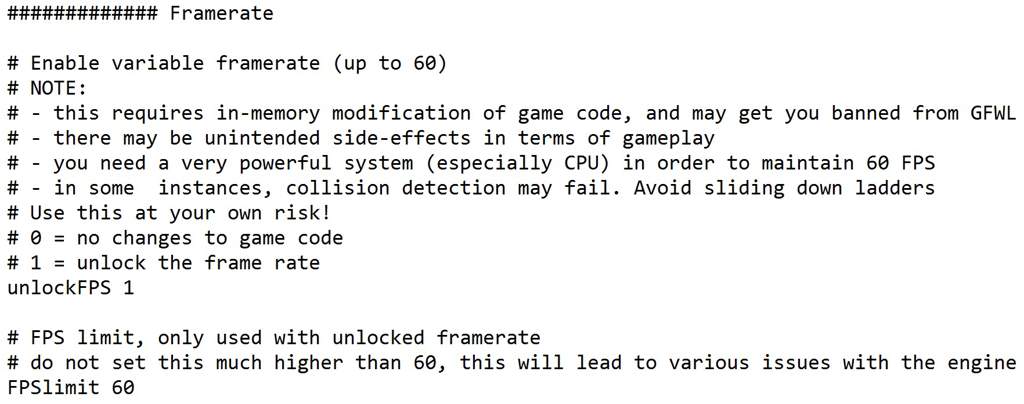- Dark souls dsfixgui как настроить
- Dark Souls «Сборка основных фиксов»
- Dark souls dsfixgui как настроить
- Dark souls dsfixgui как настроить
- DARK SOULS™: Prepare To Die Edition
- Dark souls prepare to die edition dsfix как настроить
- Сообщество Steam :: Руководство :: Решения проблем работоспособности DS, DSMfix & DSFix
- Сообщество Steam :: Руководство :: Решения проблем работоспособности DS, DSMfix & DSFix
- Сообщество Steam :: Руководство :: Прощайте лаги и 30FPS. Настройка конфигурации «Dark Souls: Prepare to Die Edition».
Dark souls dsfixgui как настроить
разрешение экрана
рекомендуется выставить родное разрешение экрана
качество сглаживания
параметры от 0 до 4. чем хуже качество, тем лучше производительность
тип сглаживания
параметры: SMAA/FXAA. SMAA — разработка Crytek. FXAA — разработка nVidia
пример
интенсивность глобального освещения
параметры от 0 до 3. функция насыщенности, отбрасываемых, теней
качество глобального освещения
параметры от 1 до 3. чем хуже качество, тем лучше производительность
тип глобального освещения
параметры: VSSAO/HBAO/SCAO. VSSAO — объёмное. HBAO — динамическое. SCAO — VSSAO+HBAO
глубина резкости
параметры: 0/540/810/1080/2160. 540 — для разрешения 960×540. 2160 — для разрешения 3840×2160
пример
масштабирование глубины резкости
параметры: 0/1. 0 — включить. 1 — выключить. функцию не рекомендуется выключать
дополнительное размытие
параметры: 0/1/2/3/4. 0-1 — если dofOverrideResolution = 540. 3-4 — если dofOverrideResolution = 2160
включение переменной изменения количества кадров в секунду
параметры: 0/1. 0 — выключить. 1 — включить. функция требует хорошего процессора
количество кадров в секунду
максимальное значение — 60. функция изменения количества кадров в секунду. активируется только при включении unlockFPS
порог количества кадров в секунду
порог количества кадров в секунду, при котором будет отключаться SMAA сглаживание
фильтрация текстур
параметры от 0 до 2. чем хуже качество, тем лучше производительность
модификация графического интерфейса
параметры: 0/1. 0 — выключить. 1 — включить. функция активации модов интерфейса
иконка оружия
параметры: 0/1. 0 — не скрывать. 1 — скрыть
масштабирование интерфейса
параметры: 0.75/1,0. 0.75 — 75% от оригинального размера. 1,0 — оригинальный размер
удаление границ в полноэкранном режиме
параметры: 0/1. 0 — оконный. 1 — полноэкранный режим. функция переключения между игрой и рабочим столом. активируется также через F8
скрытие курсора мыши
параметры: 0/1. 0 — не скрывать. 1 — скрыть. активируется также через F7
захват курсора мыши
параметры: 0/1. 0 — курсор может покидать границы окна. 1 — курсор не может покидать границы окна. активируется также через F6
резервные копии сохранений
параметры: 0/1. 0 — отключить. 1 — включить. копии будут храниться в папке с сохранениями, в формате .bak
интервал создания резервных копий сохранений
минимальное значение — 600. 1500 = 25 минут. функция времени, в промежутках которого, будут создаваться резервные копии. активируется только при включении enableBackups
количество резервных копий сохранений
оптимальное количество — 10. при превышении лимита — последняя копия удаляется. активируется только при включении enableBackups
сохранение текстур
параметры: 0/1. 0 — выключить. 1 — включить. функция для моддеров
замена текстур
параметры: 0/1. 0 — выключить. 1 — включить. функция активации текстурных модов
пропуск рекламных логотипов
параметры: 0/1. 0 — выключить. 1 — включить
папка для скриншотов
функция папки сохранения снимков экрана
пример: screenshotDir C:/Users/Peter/Pictures
изменение языка
функция не работает в windows xp!
пример: overrideLanguage ru
загрузка дополнительных библиотек
функция подгрузки сторонних библиотек. например — мод на оптимизацию управления мышью
пример: dinput8dllWrapper dsmfix.dll
выбор адаптера Direct3D
параметры: -1/N. -1 — не менять. N — использовать другой адаптер. функция актуальна при наличии нескольких видеокарт
создание лог-файла
параметры от 0 до 11. функцию не рекомендуется включать
forceFullscreen полноэкранный режим
режимы экрана
параметры: 0/1. 0 — выключить. 1 — включить. включить можно только один из режимов
разрешение экрана
активируется только при включении forceWindowed/forceFullscreen
вертикальная синхронизация
параметры: 0/1. 0 — выключить. 1 — включить
Источник
Dark Souls «Сборка основных фиксов»
-DSfix 2.2 — основная база для фиксов; здесь и улучшение FPS до 60, и отключение начальной заставки, и оптимизация графики, изменение HUD-а и т.д.;
-DSmfix 09 update 1.0.2.0 — фикс, который правит мышку в игре; теперь играть станет интересно и приятно используя всем привычного «грызуна»;
-DSCfix 1.2 — фикс на кооператив; он позволяет удобнее соединяться с друзьями, а точнее — делает коннект с друзьями приоритетным;
___________________________________________________________________
После скачивания архива, все распаковать в папку с игрой, а конкретно, в папку DATA.
Теперь начинаем прописывать эти фиксы, чтобы игра их заметила.
1) Вам нужен фикс на мышь? Да? Тогда открывайте файл DSCfix.ini, который вы достали из архива, и вставляйте в конец файла вот эту строчку «dInput8Chain = dsmfix.dll», разумеется, без кавычек.
2) Теперь подключаем фикс на кооператив. Открываем файл DSfix.ini, в конце ищем вот такую строчку «dinput8dllWrapper none», её мы изменяем вот таким образом: «dinput8dllWrapper dscfix.dll».
Мы подключили к основной базе еще два фикса. Собственно — это все, что у нас было. Теперь нужно настроить их под себя.
Настройка:
1) DSfix.ini
Здесь я вкратце расскажу о тех параметрах, которые сам изменял. О других просто почитайте в файле, там все подробно расписано (правда, на английском языке).
unlockFPS 0 — если у вас мощное железо, которое способно вытянуть игру на 60 FPS, то смело ставьте параметр 1 вместо 0;
captureCursor 0 — данный параметр не дает курсору исчезать с экрана когда не нужно. Так же, если у вас более одного монитора, не дает уйти курсору из игры в другие экраны. Очень полезно. Ставим вместо нуля 1, чтобы включить эту функцию;
skipIntro 0 — вообще, рекомендую включить всем это дело. Меняем 0 на 1 и заставки больше не будет. Ну той самой заставки, которая еще в самом начале игры, ну там которая разработчика рекламирует и которая постоянно включается, когда мы переходим в главное меню. Ну вы меня поняли;
На этом мы с файлом закончили. Это то, что настраивал я. Там так же можно изменить размер иконок, изменить HUD, подключить HD модели, настроить разрешение и т.д.
2) dsmfix.ini
В этом файле, как вы уже поняли, мы настраиваем мышь. Для меня тут был важен только один параметр:
sensitivity — здесь мы настраиваем чувствительность. Я поставил параметр 5, а в игре, в меню, 10 и мне этого хватает.
Вы можете пока не редактировать этот файл, давайте сначала запустим игру.
ВАЖНО: как только вы первый раз после установки всех фиксов запустили DS, сразу открывайте настройки игры и ВЫКЛЮЧАЙТЕ СГЛАЖИВАНИЕ! Это очень важно! Иначе у вас игра будет в маленьком экране!
Вот и все. Можете весело проводить время в этой хардкорной игре. Не забудьте подстроить под себя мышку используя правки чувствительности в настройках игры и в файле dsmfix.ini.
Приятной игры!
__________________________
Ответы на некоторые вопросы:
В: почему, после закрытия меню инвентаря, у меня проседает FPS обратно до 30?
О: разработчик фиксов сделал удобный откат в игре с 60 до 30 одной кнопкой, если у вас вдруг зафризило. Короче, клавиша Стереть, она же Backspace, отвечает за переключение игры с 30 на 60. А именно эта клавиша закрывает меню инвентаря. Короче, не жмите больше на клавишу backspace.
Источник
Dark souls dsfixgui как настроить
Привет, друзья. На самом деле я пишу этот мини-гайд просто потому что мне скучно, но мало ли, вдруг найдутся те, кто с английским не дружит, или просто с настройками не разберутся.
Собственно, если вы ещё не поняли, я расскажу как настроить мод для оригинального первого дарка, без которого на компьютере он неиграбелен. Также фикс на курсор тоже прилеплю сюда. Думаю инфа довольно важная, так что пусть будет.
Для начала, как ни странно, нужно скачать сами фиксы. Самых важных два — «DSfix» и «Mouse Fix». Перед установкой, обязательно выключите сглаживание в настройках игры, иначе будет хрень.
После скачивания, содержимое надо извлечь в папку DATA самой игры. Ну и после этого, можно уже открывать DSfix.ini и настраивать, чтобы всё было играбельно. Увидите вы вот такую картину:
Раздел фикса, позволяющий улучшить/ухудшить качество изображения, а соответственно и повысить производительность самой игры.
Поля «renderWidth» и «renderHeight» — это настройки расширения рендера игры. Чем ниже значение — тем хуже качество и лучше производительность. Ну и наоборот соответственно. Если у вас слабый комп — рекомендую для начала 800×600 поставить, если тянет — можете поэкспериментировать. Если у вас не слабый комп, лучше всего ставить разрешение под разрешение своего монитора. Даже если у вас тянет больше разрешение, помните что ещё нужно место для 60 фпс оставить.
«Display width/display height» — это разрешение самой картинки игры. Здесь уже точно нужно ставить разрешение вашего монитора. Если поставить 0, то применятся значения, прописанные в настройках рендера.
Самый важный раздел, в котором устанавливается священный фпс-анлок.
Здесь всё просто и быстро — ставите 1 в строке «unlockFPS», чтобы было больше 30, и в строке «FPSlimit» ставите максимальный фпс. Мне больше 60 не нужно, но как хотите конечно.
Window & Mouse Cursor Options
*скрина нет, потому что я наркоман*
Настройки, убирающие белый курсор из игры и делающие фулскрин. Скрина нет, так что пришлось просто текст печатать. Страдайте.
# borderless fullscreen mode
# make sure to select windowed mode in the game settings for this to work!
# disable cursor at startup
# 1 = off at start
# capture cursor (do not allow it to leave the window)
# 0 = don’t capture
# (this also works if the cursor is not visible)
Ну вот и всё. О чём-то ещё не вижу смысла писать, так как иначе статья будет уже не «DSfix для чайников», а «DSfix для прошаренных». А неопытным остальные пункты лучше не трогать. Так что всем удачи, всем пока. :frog: :v:
Источник
Dark souls dsfixgui как настроить
DARK SOULS™: Prepare To Die Edition
В данном руководстве описаны действия которые помогут в получении максимальной частоты кадров и разблокировании 60fps в игре, с помощью DSfix24. + Решение запуска игры у кого видеокарта от Nvidia на ноутбуке.
| 14,091 | уникальных посетителей |
| 475 | добавили в избранное |
Лагает игра или надоел счётчик FPS на 30? Тогда данное руководство поможет вам повысить FPS в игре и убрать замок на приоритете в 30FPS.
Что бы начать работу с CFG DSfix24 надо скачать два архива:
1. DSfix24 — сам CFG
2. DSmfix09 — уберёт белый курсор в игре.
Все изменения делаются в файле DSfix.ini.
Все скрипты я буду записывать в квадратной рамке, пример:
Dark Souls: Prepare to Die Edition — может вылетать из за некоторых причин:
1 Причина — слишком маленькое разрешение окна. Да не удивляйтесь из-за этого тоже может вылететь игра, на всякий случай проверяйте разрешение в CFG. Сам столкнулся с такой проблемой.
2 Причина — у вас в настройках включено сглаживание, для того что бы игра не вылетала уберите сглаживание в игре и всё.
Данный раздел в CFG позволяющий повысить производительность игры или изменить настройки графики.
При повышении данного показателя качество картинки будет лучше,а при уменьшении картинка будет хуже.Если компьютер мощный тогда ставте разрешение своего экрана,если компьютер слабый то оставьте такие же настройки что и у меня.
Данные параметры меняем на разрешение своего монитора или уменьшаем до нужного размера окна.
С Graphics Options мы закончили.
Данная настройка Framerate поможет разблокировать 60FPS, вместо 30FPS.
Ставим 1 и радуемся что теперь у вас максимум не 30FPS а 60FPS.
С Framerate мы закончили.
Данная настройка поможет убрать всеми бесящий курсор.Для него нам надо было установить dsmfix09.zip обязательно!
Выставляем всё как у меня и у нас теперь нет курсора.
С Window & Mouse Cursor Options мы закончили.
Источник
Dark souls prepare to die edition dsfix как настроить
DARK SOULS™: Prepare To Die Edition
[RUS] Настройка DSfix 2.4 для чайников
От Fruit Samurai
Т.к. не все дружат с английским и не все могут разобраться с настройками фикса, решил раписать более подробную версию для «совсем уж нубов».
Разберу я только самые важные пункты фикса, которые в основном и волнуют игроков. А именно те, которые влияют на качество отображения картинки и на производительность игры (fps). Ну и конечно же знаменитый белый курсор в игре.
Что бы убрать сам курсор в игре — нужно просто нажать F7 после установки самого фикса.
Внимание! Перед тем, как его устанавливать — нужно выключить сглаживания в настройках игры. Если этого не сделать — игра может не запуститься после установки фикса.
Для начала нам нужно обзавестись самими фиксами. Дабы избежать лишних проблем с запуском игры, рекомендую ставить только «DSfix» и «Mouse Fix». Скачать их можно самостоятельно на просторах интернета, свои я качал с PlayGround.ru.
На случай, если кого-то в гугле забанили
- https://yadi.s k/d/0Vwah25De9gvJ
- https://yadi.s k/d/7V_nCck8bFsnB
— вот ссылки на оба архива. Их содержимое необходимо извлечь в папку DATA самой игры.
Если же нашли самостоятельно и скопировали куда нужно — открываем DSfix.ini и идем дальше
Раздел фикса, позволяющий повысить производительность самой игры, улучшитьухудшить качество изображения.
internal rendering resolution of the game
higher values will decrease performance
Поля ниже являются настройками разрешения рендера игры. Чем ниже это значение — тем лучше производительность и хуже качество. Ну и наоборот, соответственно. Если у вас довольно стары комп — рекомендую установить следующее значение:
Лучше всего ставить разрешение рендера — под разрешение своего монитора, если комп не слабый. Но если железо позволяет — можно и поэксперементировать.
Значение ниже — разрешение самой картинки игры, фулскрина. Логичнее всего установить разрешение вашего монитора. У меня например это:
Если же значения выставить на 0, то будет установлено то же разрешение, что прописано выше в настройках рендера.
Framerate (60 Fps unlocker)
Самый важный раздел, в котором настраивается тот самый Фпс анлок.
# 1 = unlock the frame rate
0 — не включать фпс анлок, более 30 не понимется. 1 — включить.
Фпс анлок позволяет поднять производительность даже на тех компах, которые не выдают даже 30 фпс на «залоченном» режиме.
Внимание! При использовании этого режима игра у вас может выдавать сообщение:
Недостаточно кадровой частоты для сетевой игры
после чего игра будет перезапущена в режиме оффлайн. Как бороться с этой проблемой — никто толком не нашел конкретного решения. У меня это сообщение выскакивает только тогда, когда я несколько раз нажимая Alt+Tab переключаюсь между игрой и браузером, например. А так — играю с фпс анлоком в онлайне.
FPS limit, only used with unlocked framerate
Так же как рекомендуется в настройках не выставлять значение выше 60. Но можете и поэксперементировать.
Window & Mouse Cursor Options
Те самые настройки, которые убирают белый курсор из игры. Работают лишь в том случае, если был установлен Mouse Fix.
Я его полностью убрал вот такой вот настройкой:
# make sure to select windowed mode in the game settings for this to work!
# disable cursor at startup
# 1 = off at start
# capture cursor (do not allow it to leave the window)
# 0 = don’t capture
# (this also works if the cursor is not visible)
Ну вот и все, собственно. Неопытным и боязливым людям другие пункты файла лучше не трогать. А опытные и сами разберутся. Но если появятся все же какие-нибудь вопросы — пишите в комментарии. Enjoy
p.s. Для желающих поблагодарить материально:
DARK SOULS™: Prepare To Die Edition
[RUS] Настройка DSfix 2.4 для чайников
От Fruit Samurai
Т.к. не все дружат с английским и не все могут разобраться с настройками фикса, решил раписать более подробную версию для «совсем уж нубов».
Разберу я только самые важные пункты фикса, которые в основном и волнуют игроков. А именно те, которые влияют на качество отображения картинки и на производительность игры (fps). Ну и конечно же знаменитый белый курсор в игре.
Что бы убрать сам курсор в игре — нужно просто нажать F7 после установки самого фикса.
Внимание! Перед тем, как его устанавливать — нужно выключить сглаживания в настройках игры. Если этого не сделать — игра может не запуститься после установки фикса.
Для начала нам нужно обзавестись самими фиксами. Дабы избежать лишних проблем с запуском игры, рекомендую ставить только «DSfix» и «Mouse Fix». Скачать их можно самостоятельно на просторах интернета, свои я качал с PlayGround.ru.
На случай, если кого-то в гугле забанили
- https://yadi.s k/d/0Vwah25De9gvJ
- https://yadi.s k/d/7V_nCck8bFsnB
— вот ссылки на оба архива. Их содержимое необходимо извлечь в папку DATA самой игры.
Если же нашли самостоятельно и скопировали куда нужно — открываем DSfix.ini и идем дальше
Раздел фикса, позволяющий повысить производительность самой игры, улучшитьухудшить качество изображения.
internal rendering resolution of the game
higher values will decrease performance
Поля ниже являются настройками разрешения рендера игры. Чем ниже это значение — тем лучше производительность и хуже качество. Ну и наоборот, соответственно. Если у вас довольно стары комп — рекомендую установить следующее значение:
Лучше всего ставить разрешение рендера — под разрешение своего монитора, если комп не слабый. Но если железо позволяет — можно и поэксперементировать.
Значение ниже — разрешение самой картинки игры, фулскрина. Логичнее всего установить разрешение вашего монитора. У меня например это:
Если же значения выставить на 0, то будет установлено то же разрешение, что прописано выше в настройках рендера.
Framerate (60 Fps unlocker)
Самый важный раздел, в котором настраивается тот самый Фпс анлок.
# 1 = unlock the frame rate
0 — не включать фпс анлок, более 30 не понимется. 1 — включить.
Фпс анлок позволяет поднять производительность даже на тех компах, которые не выдают даже 30 фпс на «залоченном» режиме.
Внимание! При использовании этого режима игра у вас может выдавать сообщение:
Недостаточно кадровой частоты для сетевой игры
после чего игра будет перезапущена в режиме оффлайн. Как бороться с этой проблемой — никто толком не нашел конкретного решения. У меня это сообщение выскакивает только тогда, когда я несколько раз нажимая Alt+Tab переключаюсь между игрой и браузером, например. А так — играю с фпс анлоком в онлайне.
FPS limit, only used with unlocked framerate
Так же как рекомендуется в настройках не выставлять значение выше 60. Но можете и поэксперементировать.
Window & Mouse Cursor Options
Те самые настройки, которые убирают белый курсор из игры. Работают лишь в том случае, если был установлен Mouse Fix.
Я его полностью убрал вот такой вот настройкой:
# make sure to select windowed mode in the game settings for this to work!
# disable cursor at startup
# 1 = off at start
# capture cursor (do not allow it to leave the window)
# 0 = don’t capture
# (this also works if the cursor is not visible)
Ну вот и все, собственно. Неопытным и боязливым людям другие пункты файла лучше не трогать. А опытные и сами разберутся. Но если появятся все же какие-нибудь вопросы — пишите в комментарии. Enjoy
p.s. Для желающих поблагодарить материально:
Сообщество Steam :: Руководство :: Решения проблем работоспособности DS, DSMfix & DSFix
DARK SOULS™: Prepare To Die Edition
Решения проблем работоспособности DS, DSMfix & DSFix
Здравствуй Андед, это руководство поможет тебе в твоем нелегком, полном боли, путешествии по кривому порту Dark Souls PtDE. Здесь ты найдешь все, что нужно для более менее адекватного управления мышью, высокого FPS и даже больше..
1. DSMfix — это фикс, который исправляет поведение мыши и без последней версии DSfix (2.4) он не работает!
2. Перед установкой необходимо отключить сглаживание в настройках игры.
3. Очень важно, чтобы вы не состояли в бета-тесте -dsptde 2.0-! Для этого щелкните по Dark Souls в вашей библиотеке ПКМ, найдите Свойства (1)—>Бета-версии (2) и выберите «Отказаться» (3).
4. Игра должна быть установлена на системном диске (C/). [У некоторых работает и на других дисках]
5. У кого лочится на 30 FPS при нажатии какой либо кнопки делайте следующее: заходите в директорию игры (в DATA), там находите DSfixKeys, в нем находите строчку «toggle30FPSLimit» и удаляете ее. Сохраняете. Всё.
Переносим 3 файла (dsmfix.ini, dsmfix.dll, dsmfixgui.exe) в корневую папку (C:Program Files (x86)SteamsteamappscommonDark Souls Prepare to Die EditionDATA).
Настраиваем через dsmfixgui.exe примерно так:
+ управлять чувствительностью можно и в игре с помощью NUM+ и NUM-
Для сборки DSFix&DSMfix:
Просто разархивировать все файлы в DATA и по необходимости настроить под себя.
Для DSfix (для тех, у кого геймпады или просто не нужен DSMFix):
Тоже самое, разархивируем в корневую папку DATA.
Все фиксы в одном архиве [DSfix&DSMfix]:
ГЕЙМПАДЫ С ЭТИМ ПАКОМ НЕ РАБОТАЮТ! КАЧАЙТЕ ТОЛЬКО DSfix!
(все настройки проведены на мой вкус, ничего лишнего, лишь то, что нужно для нормальной работы)
ЕСЛИ НЕ ЗАПУСКАЕТСЯ ИЗ-ЗА unlock fps
Совет от Walrus:
У многих на Windows 10 возникает беда с unlock’ом fps. Если вы ставите unlock fps 1 игра перестает запускаться. Решение такое: Нужно отключить DEP в Windows. Чтобы отключить его только для Dark Souls заходим в «Система» (пкм Этот компьютер) — «Дополнительные параметры системы» — Вкладка «Дополнительно» — Быстродействие «Параметры» — Вкладка «Предотвращение выполнения данных» — «Включить DEP для всех программ и служб, кроме выбранных ниже:» Там выбераете Dark Souls в папке стима (папка с игрой — DATA). Чтобы отключить DEP полностью: запускаем командную строку от имени администратора (пкм по Пуск — командная строка администратор) и пишем следующую команду без кавычек «bcdedit.exe /set
Воспользуйтесь советом от Walrus.
Сообщество Steam :: Руководство :: Решения проблем работоспособности DS, DSMfix & DSFix
DARK SOULS™: Prepare To Die Edition
Решения проблем работоспособности DS, DSMfix & DSFix
Здравствуй Андед, это руководство поможет тебе в твоем нелегком, полном боли, путешествии по кривому порту Dark Souls PtDE. Здесь ты найдешь все, что нужно для более менее адекватного управления мышью, высокого FPS и даже больше..
1. DSMfix — это фикс, который исправляет поведение мыши и без последней версии DSfix (2.4) он не работает!
2. Перед установкой необходимо отключить сглаживание в настройках игры.
3. Очень важно, чтобы вы не состояли в бета-тесте -dsptde 2.0-! Для этого щелкните по Dark Souls в вашей библиотеке ПКМ, найдите Свойства (1)—>Бета-версии (2) и выберите «Отказаться» (3).
4. Игра должна быть установлена на системном диске (C/). [У некоторых работает и на других дисках]
5. У кого лочится на 30 FPS при нажатии какой либо кнопки делайте следующее: заходите в директорию игры (в DATA), там находите DSfixKeys, в нем находите строчку «toggle30FPSLimit» и удаляете ее. Сохраняете. Всё.
Переносим 3 файла (dsmfix.ini, dsmfix.dll, dsmfixgui.exe) в корневую папку (C:Program Files (x86)SteamsteamappscommonDark Souls Prepare to Die EditionDATA).
Настраиваем через dsmfixgui.exe примерно так:
+ управлять чувствительностью можно и в игре с помощью NUM+ и NUM-
Для сборки DSFix&DSMfix:
Просто разархивировать все файлы в DATA и по необходимости настроить под себя.
Для DSfix (для тех, у кого геймпады или просто не нужен DSMFix):
Тоже самое, разархивируем в корневую папку DATA.
Все фиксы в одном архиве [DSfix&DSMfix]:
ГЕЙМПАДЫ С ЭТИМ ПАКОМ НЕ РАБОТАЮТ! КАЧАЙТЕ ТОЛЬКО DSfix!
(все настройки проведены на мой вкус, ничего лишнего, лишь то, что нужно для нормальной работы)
ЕСЛИ НЕ ЗАПУСКАЕТСЯ ИЗ-ЗА unlock fps
Совет от Walrus:
У многих на Windows 10 возникает беда с unlock’ом fps. Если вы ставите unlock fps 1 игра перестает запускаться. Решение такое: Нужно отключить DEP в Windows. Чтобы отключить его только для Dark Souls заходим в «Система» (пкм Этот компьютер) — «Дополнительные параметры системы» — Вкладка «Дополнительно» — Быстродействие «Параметры» — Вкладка «Предотвращение выполнения данных» — «Включить DEP для всех программ и служб, кроме выбранных ниже:» Там выбераете Dark Souls в папке стима (папка с игрой — DATA). Чтобы отключить DEP полностью: запускаем командную строку от имени администратора (пкм по Пуск — командная строка администратор) и пишем следующую команду без кавычек «bcdedit.exe /set
Воспользуйтесь советом от Walrus.
Сообщество Steam :: Руководство :: Прощайте лаги и 30FPS. Настройка конфигурации «Dark Souls: Prepare to Die Edition».
DARK SOULS™: Prepare To Die Edition
Прощайте лаги и 30FPS. Настройка конфигурации «Dark Souls: Prepare to Die Edition».
В данном руководстве описаны действия которые помогут в получении максимальной частоты кадров и разблокировании 60fps в игре, с помощью DSfix24. + Решение запуска игры у кого видеокарта от Nvidia на ноутбуке.
Дорогие читатели моего руководства, если у вас возникли проблемы, напиши их в комментарии, я всегда попробую помочь в вашей проблеме.
Вступление и важная информация
Лагает игра или надоел счётчик FPS на 30? Тогда данное руководство поможет вам повысить FPS в игре и убрать замок на приоритете в 30FPS.
Что бы начать работу с CFG DSfix24 надо скачать два архива:
1. DSfix24 — сам CFG
2. DSmfix09 — уберёт белый курсор в игре.
Все изменения делаются в файле DSfix.ini.
Ссылка на DSfix24 — https://shre.su/91WR
Ссылка на DSmfix09 — https://shre.su/JM7Q
Все скрипты я буду записывать в квадратной рамке, пример:
Важная информация по ссылкам:
В руководстве все ссылки на официальные источники заменены на сокращённые от сервиса shre.su. За переходы по моим ссылкам я получаю копейку. Это хороший обмен за информацию которую я вам предоставил. Если вы не хотите помогать мне бесплатным пожертвованием, все ссылки вы можете найти в открытых источниках.
Все возможные ошибки запуска и их решения:
Dark Souls: Prepare to Die Edition — может вылетать из за некоторых причин:
1 Причина — слишком маленькое разрешение окна. Да не удивляйтесь из-за этого тоже может вылететь игра, на всякий случай проверяйте разрешение в CFG. Сам столкнулся с такой проблемой.
2 Причина — у вас в настройках включено сглаживание, для того что бы игра не вылетала уберите сглаживание в игре и всё.
Настройка Graphics Options:
Данный раздел в CFG позволяющий повысить производительность игры или изменить настройки графики.
renderWidth 800 renderHeight 600
При повышении данного показателя качество картинки будет лучше,а при уменьшении картинка будет хуже.Если компьютер мощный тогда ставте разрешение своего экрана,если компьютер слабый то оставьте такие же настройки что и у меня.
presentWidth 1600 presentHeight 900
Данные параметры меняем на разрешение своего монитора или уменьшаем до нужного размера окна.
С Graphics Options мы закончили.
Настройка Framerate (поможет разблокировать 60FPS):
Данная настройка Framerate поможет разблокировать 60FPS, вместо 30FPS.
# 0 = no changes to game code # 1 = unlock the frame rate unlockFPS 1
Ставим 1 и радуемся что теперь у вас максимум не 30FPS а 60FPS.
С Framerate мы закончили.
Настройка Window & Mouse Cursor Options:
Данная настройка поможет убрать всеми бесящий курсор.Для него нам надо было установить dsmfix09.zip обязательно!
# borderless fullscreen mode # make sure to select windowed mode in the game settings for this to work! # 0 = disable # 1 = enable borderlessFullscreen 1 # disable cursor at startup # 0 = no change # 1 = off at start disableCursor 1 # capture cursor (do not allow it to leave the window) # 0 = don’t capture # 1 = capture # (this also works if the cursor is not visible) captureCursor 0
Выставляем всё как у меня и у нас теперь нет курсора.
С Window & Mouse Cursor Options мы закончили.
Решение проблемы при загрузки игры на видеокартах NVIDIA:
Источник